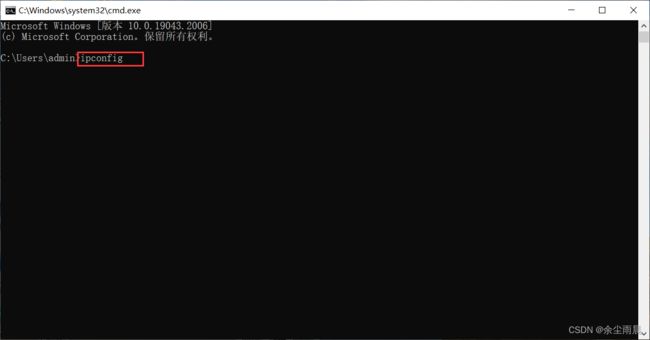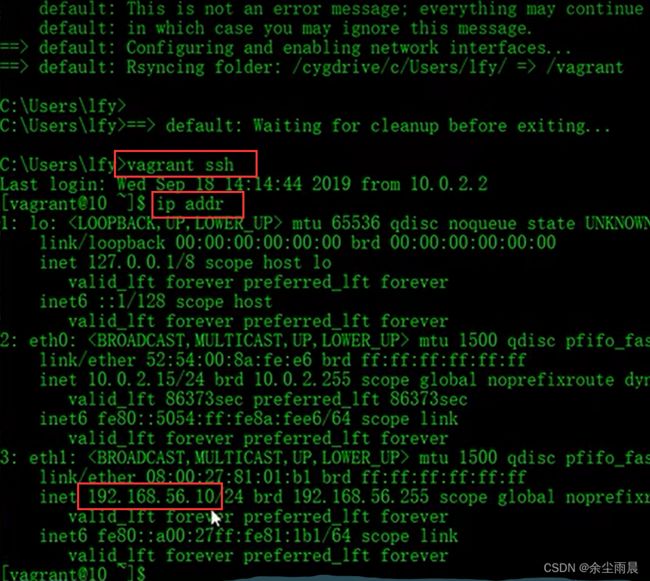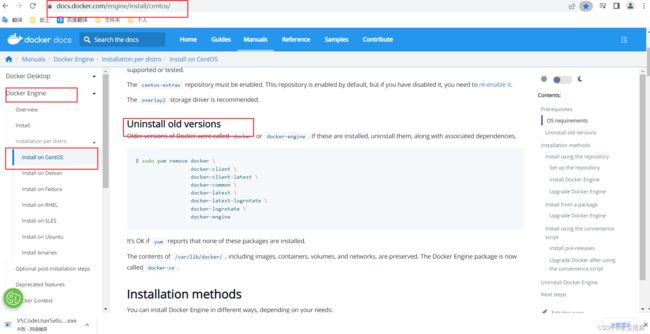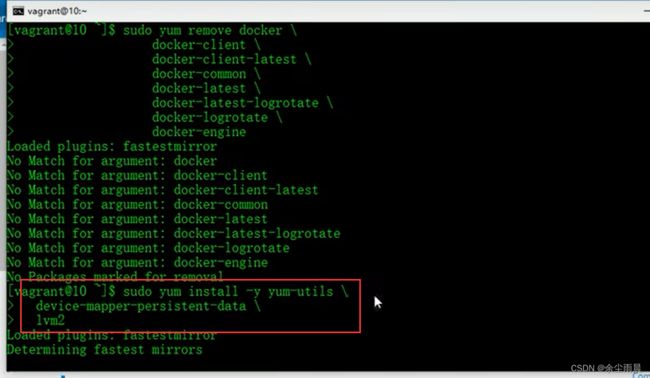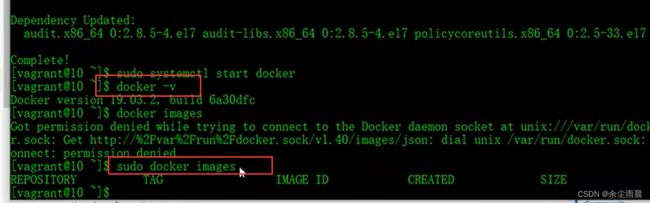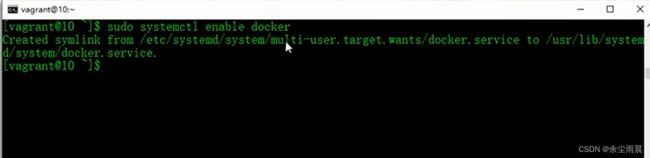使用vagrant快速创建虚拟机
使用vagrant快速创建虚拟机
- 一.使用vagrant快速创建虚拟机
-
- 1.VirtualBox下载
- 2.vagrant下载
- 二.虚拟机网络设置
-
- 1.在vagrant安装的用户目录下
- 2.打开Vagrantfile文件
- 3.ip地址填入方法
- 4.测试主机和虚拟机是否能够ping通
- 三.linux安装docker
-
- 1.安装docker
- 2.卸载旧版本docker, 运行命令
- 3.需要依赖的包和插件等,运行命令
- 4.安装docker,执行命令
- 5.启动docker服务
- 6.查看docker版本以及是否含有镜像
- 7.此时的docker不是开机自启的,设置成为开机自启
- 四.为docker配置阿里云镜像加速
-
- 1. [阿里云官方网站](https://www.aliyun.com/) 注册,并登录
- 2. 依次执行如下命令,docker就用拥有了镜像加速功能
- 五.docker安装mysql
- 六.docker安装redis
- 七.docker安装后可能会出现的问题,以及解决方法
一.使用vagrant快速创建虚拟机
1.VirtualBox下载
2.vagrant下载
1.Vagrant下载
2.Vagrant官方镜像仓库
3.打开window cmd窗口,运行
vagrant init centos/7
即可初始化一个centos7系统, 运行
vagrant up
这里等待的时间有些长大概8-9小时,vagrant up下载box速度太慢的解决方法
即可启动虚拟机。自动使用root用户的密码是vagrant
vagrant其他常用命令
vagrant ssh: 自动使用vagrant用户连接虚拟机。
二.虚拟机网络设置
1.在vagrant安装的用户目录下
2.打开Vagrantfile文件
3.ip地址填入方法
保存文件,并在命令窗口输入命令。配置生效
vagrant reload
4.测试主机和虚拟机是否能够ping通
三.linux安装docker
1.安装docker
安装docker
2.卸载旧版本docker, 运行命令
sudo yum remove docker \
docker-client \
docker-client-latest \
docker-common \
docker-latest \
docker-latest-logrotate \
docker-logrotate \
docker-engine
3.需要依赖的包和插件等,运行命令
sudo yum install -y yum-utils
sudo yum-config-manager \
--add-repo \
https://download.docker.com/linux/centos/docker-ce.repo
4.安装docker,执行命令
sudo yum install docker-ce docker-ce-cli containerd.io docker-compose-plugin
5.启动docker服务
sudo systemctl start docker
6.查看docker版本以及是否含有镜像
docker -v
sudo docker images
7.此时的docker不是开机自启的,设置成为开机自启
sudo systemctl enable docker
四.为docker配置阿里云镜像加速
1. 阿里云官方网站 注册,并登录
2. 依次执行如下命令,docker就用拥有了镜像加速功能
sudo mkdir -p /etc/docker
sudo tee /etc/docker/daemon.json <<-'EOF'
{
"registry-mirrors": ["https://6us7w17t.mirror.aliyuncs.com"]
}
EOF
sudo systemctl daemon-reload
sudo systemctl restart docker
五.docker安装mysql
1.执行命令docker pull mysql下载最新版本; 执行命令docker pull mysql:5.7指定版本下载

2.检查当前所有的镜像sudo docker images
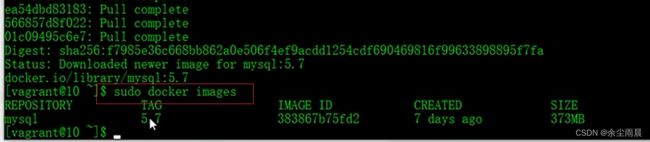
3.创建实例并启动,每次sudo太麻烦,切换到root用户su root 密码是vagrant

4.运行如下命令实现mysql的docker容器文件挂载与端口映射,并启动mysql,容器有可能创建成功,但没有成功运行(删除该容器,再重新执行命令也许有效)
docker run -p 3306:3306 --name mysql \
-v /mydata/mysql/log:/var/log/mysql \
-v /mydata/mysql/data:/var/lib/mysql \
-v /mydata/mysql/conf:/etc/mysql \
-e MYSQL_ROOT_PASSWORD=root \
-d mysql:5.7
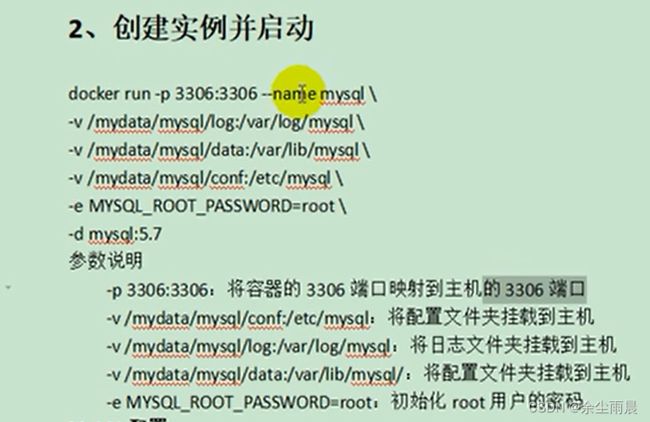
出现如下标志说明容器已经启动起来了

5.查看运行中运行中运行中的容器执行命令docker ps。 (执行docker ps -a)查看在docker中存在的容器

6. mysql配置
进入已启动的容器docker exec -it mysql bin/bash,退出进入的容器exit
因为有目录映射,所以我们可以直接在镜像外执行
vi /mydata/mysql/conf/my.conf
vi /mydata/mysql/conf/my.cnf
[client]
default-character-set=utf8
[mysql]
default-character-set=utf8
[mysqld]
init_connect='SET collation_connection = utf8_unicode_ci'
init_connect='SET NAMES utf8'
character-set-server=utf8
collation-server=utf8_unicode_ci
skip-character-set-client-handshake
skip-name-resolve
保存,重启mysql docker restart mysql
设置mysql自启动 docker update mysql --restart=always
六.docker安装redis
如果直接挂载的话docker会以为挂载的是一个目录,所以需要先创建一个文件然后再挂载,在虚拟机中
docker pull redis
mkdir -p /mydata/redis/conf
touch /mydata/redis/conf/redis.conf
docker run -p 6379:6379 --name redis \
-v /mydata/redis/data:/data \
-v /mydata/redis/conf/redis.conf:/etc/redis/redis.conf \
-d redis redis-server /etc/redis/redis.conf
直接进去redis客户端。
docker exec -it redis redis-cli
默认不支持持久化,但是新版本中已经默认持久化。在配置文件中输入appendonly yes,就可以aof持久化了。修改完docker restart redis
设置redis自启动 docker update redis --restart=always
七.docker安装后可能会出现的问题,以及解决方法
完美解决Vagrant安装docker虚拟机centos中的/dev/sda1硬盘满了40G